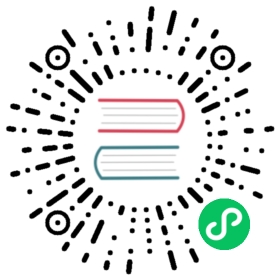自定义 Grafana 仪表盘
在本节中,您将学习如何自定义 Grafana 仪表盘以显示适用于特定容器的指标。
先决条件
在你自定义 Grafana 仪表盘之前,必须安装 rancher-monitoring 应用程序。
要查看外部监控 UI 的链接,包括 Grafana 仪表盘,你至少需要一个项目成员角色。
登录到 Grafana
- 在 Rancher UI 中,转到拥有你想自定义的仪表盘的集群。
- 在左边的导航菜单中,点击监控。
- 点击Grafana. Grafana 仪表盘应该在一个新的标签中打开。
- 前往左下角的登录图标,点击登录。
- 登录到 Grafana。Grafana 实例的默认管理员用户名和密码是
admin/prom-operator。(无论谁拥有密码,仍然需要 Rancher 中的集群管理员权限才能访问 Grafana 实例。) 在部署或升级图表时也可以提供其他的凭证。
获取支持 PromQL 查询的 Grafana 面板的
对于任何面板,你可以点击标题并点击Explore来获取支持图形的 PromQL 查询。
在这个例子中,我们想获得 Alertmanager 容器的 CPU 使用率,所以我们点击CPU 利用率>检查。
在数据选项卡中显示了作为时间序列的基础数据,时间在第一列,PromQL 查询结果在第二列。
```(1 - (avg(irate({__name__=~"node_cpu_seconds_total|windows_cpu_time_total",mode="idle"}[5m])))) * 100```
Copy
然后你可以修改 Grafana 面板中的查询,或者使用该查询创建一个新的 Grafana 面板。
也可以看看。